本文小编为大家详细介绍“如何用C#代码实现将Html转为Word”,内容详细,步骤清晰,细节处理妥当,希望这篇“如何用C#代码实现将Html转为Word”文章能帮助大家解决疑惑,下面跟着小编的思路慢慢深入,一起来学习新知识吧。
1.通过NuGet安装dll(2种方法)
1.1 可以在Visual Studio中打开“解决方案资源管理器”,鼠标右键点击“引用”,“管理NuGet包”,然后搜索“Free Spire.Doc”,点击“安装”。等待程序安装完成。
1.2 将以下内容复制到PM控制台安装:
Install-Package FreeSpire.Doc -Version 10.2
2.手动添加dll引用
可通过手动下载包到本地,然后解压,找到BIN文件夹下的Spire.Doc.dll。然后在Visual Studio中打开“解决方案资源管理器”,鼠标右键点击“引用”,“添加引用”,将本地路径BIN文件夹下的dll文件添加引用至程序。
完成引用后,编辑如下代码实现格式转换:
using Spire.Doc;
namespace HTMLtoWord
{
class Program
{
static void Main(string[] args)
{
//创建 Document 对象
Document document = new Document();
//加载HTML文件
document.LoadFromFile("test.html");
//将HTML文件转为Word并保存
document.SaveToFile("HtmltoWord.docx", FileFormat.Docx2013);
System.Diagnostics.Process.Start("HtmltoWord.docx");
}
}
}Imports Spire.Doc
Namespace HTMLtoWord
Class Program
Private Shared Sub Main(args As String())
'创建 Document 对象
Dim document As New Document()
'加载HTML文件
document.LoadFromFile("test.html")
'将HTML文件转为Word并保存
document.SaveToFile("HtmltoWord.docx", FileFormat.Docx2013)
System.Diagnostics.Process.Start("HtmltoWord.docx")
End Sub
End Class
End Namespace转换效果:
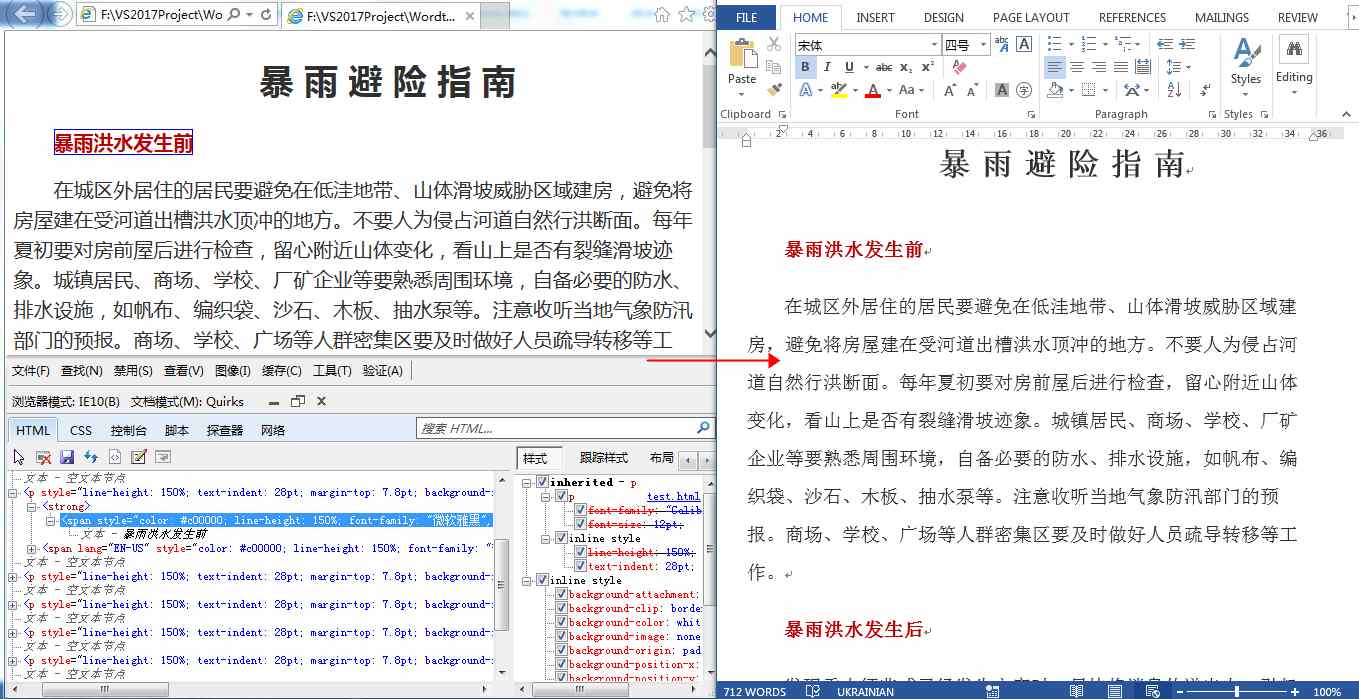
读到这里,这篇“如何用C#代码实现将Html转为Word”文章已经介绍完毕,想要掌握这篇文章的知识点还需要大家自己动手实践使用过才能领会,如果想了解更多相关内容的文章,欢迎关注亿速云行业资讯频道。
亿速云「云服务器」,即开即用、新一代英特尔至强铂金CPU、三副本存储NVMe SSD云盘,价格低至29元/月。点击查看>>
免责声明:本站发布的内容(图片、视频和文字)以原创、转载和分享为主,文章观点不代表本网站立场,如果涉及侵权请联系站长邮箱:is@yisu.com进行举报,并提供相关证据,一经查实,将立刻删除涉嫌侵权内容。
原文链接:https://www.zhuxianfei.com/csharp/58574.html